Если вы помните, наше уютное сообщество ХРОМ.РФ уже рассказывало о возможности включить голосовой поиск через специальную фразу "ОК, Google". Если раньше для этого требовалось отдельное расширение, то теперь все работает прямо "из коробки". И мы расскажем, как это включить и использовать. А пока взгляните на видео:
Как включить "ОК, Google"?
Чтобы использовать "Окей, Гугл", убедитесь, что эта функция правильно включена у вас в настройках Google Chrome. Для этого идем в настройки (chrome://settings/) и внимательно смотрим на раздел "Поиск". Не трудно догадаться, что галочка "Включить голосовой поиск" должна быть установена.
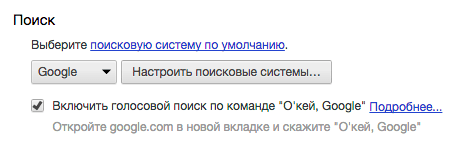
Если места для галочки у вас нет, то проверьте выбранну поисковую систему. Кликните на "Настроить поисковые системы".
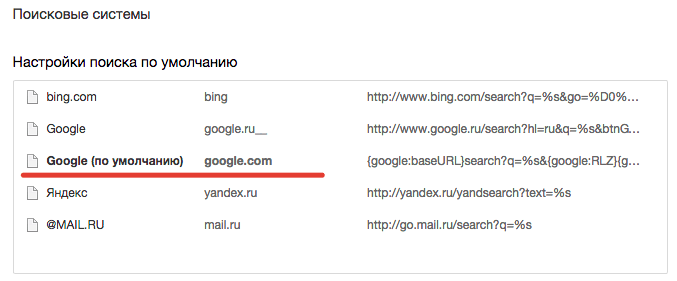
Обратите внимание, что выбран должен быть не просто поиск от Google, а тот, что работает через google.com.
Как использовать "ОК, Гугл"?
Все просто. Открываем новую вкладку и видим, что теперь она готова для голосовых запросов.

Следуем подсказке. Произносим указанную фразу. По анимации вы поймете, что теперь браузер готов услышать от вас и сам запрос. Спросите у него что-нибудь. Не сильно рассчитывайте на интеллектуальную беседу. Это прежде всего поисковик, у которого вы голосом "вводите" то, что обычно писали с помощью клавиатуры. По некоторым вопросам ("Сколько лет было Пушину") он не только откроет результаты поиска, но и ответит голосом.
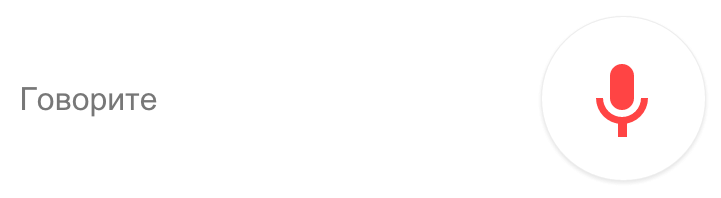
Кстати, сразу после открытия результатов поиска на Google вы можете опять произнести фразу "Окей, Гугл" и поискать что-то еще.
Получилось?
Если да, то делитесь этой статью со своими друзьями.